进入pe系统后找不到电脑硬盘怎么解决 解决电脑进pe系统找不到硬盘的问题的方法
发布时间:2017-07-04 13:49:44 浏览数:
今天给大家带来进入pe系统后找不到电脑硬盘怎么解决,解决电脑进pe系统找不到硬盘的问题的方法,让您轻松解决问题。
进入pe系统后找不到电脑硬盘怎么办 如何解决电脑进pe系统找不到硬盘的问题 相信许多用过u盘装系统的朋友遇到过进入pe系统后找不到电脑硬盘的情况,为什么会出现这种问题?出现这一问题时又该如何解决呢?就此问题小编就教大家如何解决进入pe系统后找不到电脑硬盘的问题。
问题原因:
在进入pe系统时因电脑硬盘模式不兼容而无法读取相应驱动所导致。
解决方法:
进入到bios设置中修改硬盘兼容模式后重新进入pe系统。
一、 重启电脑,在出现电脑画面时按下对应快捷键进入bios,通常进入bios的快捷键有del、f2与f1三个,在用户不知如何进入bios时可使用这些按键尝试进入。在进入bios界面中,使用键盘上的左右键方向键选择Advanced,接着选择SATA Configuration,如下图所。
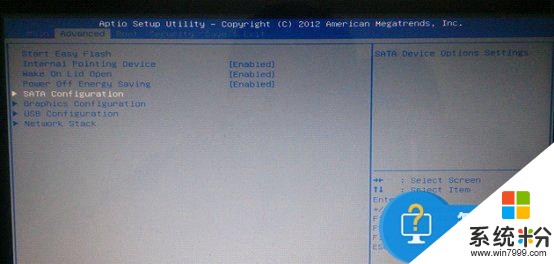
二、按回车键进入会见到SATA Mode Section,里面包含了AHCI和IDE两个选项,这时我们选择IDE选项 ,按回合键确定后再按 F10进行修改设置保存。最后重新尝试进入到winpe系统就可以看到电脑硬盘了。如下图所示:

关于如何解决进入PE后找不到电脑硬盘的方法小编就介绍到这了,如果你正在为进入PE后找不到电脑硬盘而头疼的话,不妨看看这篇文章尝试解决你眼前的困扰。
以上就是进入pe系统后找不到电脑硬盘怎么解决,解决电脑进pe系统找不到硬盘的问题的方法教程,希望本文中能帮您解决问题。